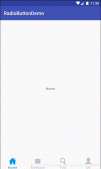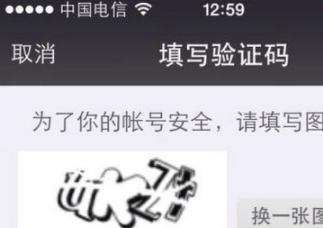本文為大家分享了Android Studio使用USB真機(jī)調(diào)試的具體方法,供大家參考,具體內(nèi)容如下
以小米4為例,先將手機(jī)通過(guò)USB連接電腦,在設(shè)備管理器中確保驅(qū)動(dòng)安裝正確。
對(duì)手機(jī)的設(shè)置
1.設(shè)置手機(jī)為開(kāi)發(fā)者模式(設(shè)置->關(guān)于手機(jī)->連續(xù)點(diǎn)擊MIUI版本——開(kāi)啟成功)

2.在更多設(shè)置中找到系統(tǒng)安全設(shè)置——允許安裝未知來(lái)源的應(yīng)用


3.在更多設(shè)置中選擇開(kāi)發(fā)者選項(xiàng),在開(kāi)發(fā)者選項(xiàng)中同時(shí)勾選USB調(diào)試和USB安裝的開(kāi)關(guān)



對(duì)Android Studio 的設(shè)置:
1.在工具欄中找到app,點(diǎn)開(kāi)后選擇“Edit configurations”

2.選擇其中的Target為 USB Device

3.運(yùn)行程序測(cè)試即可。
PS:
運(yùn)行程序中若報(bào)錯(cuò): No target device found.
點(diǎn)擊下方的Android Monitor,Android Studio會(huì)幫你自動(dòng)識(shí)別查找設(shè)備。


以上就是本文的全部?jī)?nèi)容,希望對(duì)大家的學(xué)習(xí)有所幫助,也希望大家多多支持服務(wù)器之家。
原文鏈接:https://blog.csdn.net/yang5726685/article/details/71637415